WordPress er et brugervenligt og åbent indholdsstyringssystem (også kaldt CMS), der gør det enkelt for enhver at oprette hjemmesider.
Fun fact: 43% af verdens hjemmesider er bygget i WordPress, og det ser ud til, at flere og flere hopper med på den bølge. Det er ikke så mærkeligt, når man tænker på, hvor fleksibel WordPress er. Uanset om du vil vise din virksomheds services, skrive din egen personlige blog eller starte en stor webshop, kan WordPress klare det.
Det er super nemt at bruge, kan vokse i takt med dine behov og kan tilpasses til præcis det, du har brug for. Så uanset om du er helt ny eller en haj til webudvikling, er WordPress et hit. Med et stort udvalg af over 50.000 plugins, og åbne kildekode-fundament, er mulighederne uendelige.
Eksempler på hjemmesider, der er lavet i WordPress:
Hvordan fungerer WordPress?
WordPress er ikke bare et almindeligt værktøj til at styre indhold – det er meget mere end det. Det er faktisk en hel platform, der gør det let at oprette, styre og dele indhold på nettet på en smart og fleksibel måde.
Bag WordPress ligger en stærk kombination af: PHP (sprog til at lave websider) og enten MySQL eller MariaDB (begge to er databaser). Det er denne kombination, der skaber et solidt fundament for alle slags hjemmesider, lige fra en simpel blog til en stor webshop.
Sådan kommer du i gang med WordPress
Vi er nu kommet til den spændende del – nemlig at lave hjemmesiden. Det kan godt være en smule overvældende, og det er netop derfor, vi har lavet denne trin-for-trin guide.
1. Vælg den rette hosting
Først og fremmest skal du have valgt en hostingløsning.
For at WordPress kan køre uden problemer, skal du have nogle grundlæggende ting på plads med din webhosting:
- PHP-version 7.4 eller højere
- MySQL-version 5.6 eller højere
Du kan læse vores guide til at vælge den helt rigtige hosting udbyder her.
2. Installation af WordPress
Nu har vi hosting på plads, og det er tid til at installere WordPress. Mange hostingudbydere tilbyder en “one-click-installation’’ af WordPress, hvilket gør processen hurtig og smertefri.
Du kan også nemt downloade WordPress ned på din computer fra deres hjemmeside.
3. Opsætning af din hjemmeside
Når installationen er afsluttet, kan du få adgang til WordPress-dashboardet. Her kan du:
- Oprette sider og indlæg: Brug den nemme WYSIWYG-editor til at skabe indhold.
- Organisere dit indhold: Brug kategorier og tags for at forbedre navigationen og brugeroplevelsen.
- Uploade multimedieindhold: Tilføj billeder, videoer og andre filer for at gøre dit indhold mere spændende.
4. Spar tid, og vælg et tema
Temaer er som skabeloner til udseendet og layoutet af din WordPress hjemmeside. De giver dig mulighed for at tilpasse, hvordan din side ser ud, lige fra farver og skrifttyper til layoutstruktur, uden at du behøver at kode det selv.
I WordPress er der næsten uendelige muligheder for tilpasning, så du kan skabe et udtryk, der passer præcis til dit brand eller din personlige stil.
Du kan:
- Vælge mellem masser af gratis og betalte premium temaer, der er designet til at se godt ud på alle slags enheder.
- Finjustere temaer ved hjælp af widgets, menuer og brugerdefinerede ændringer med ‘child themes’ eller tilpasset CSS for at skabe noget helt unikt.
Vi har endda vores eget tema, WP Grundform, som vi bruger til at bygge alle vores hjemmesider og webshops med.
For at finde et tema skal du blot logge ind på din WordPress-løsning, gå til ‘Udseende’ i sidebaren til venstre, og klikke på ‘Temaer’.
5. Installér nødvendige plugins
En af de fedeste ting ved WordPress er, at de tilbyder en masse ekstra funktioner, som du kan tilføje til din hjemmeside. Det sker gennem noget, der hedder plugins.
Plugins er som små ekstra programmer, der giver din WordPress-hjemmeside nye evner. Tænk på dem som apps til din telefon – der tilføjer nye funktioner eller gør de eksisterende bedre.
Med plugins kan du gøre en hel masse på din hjemmeside:
- Sikre den mod hackere og andet snavs
- Forbedre dens synlighed på søgemaskiner som Google
- Sørge for, at den overholder alle regler om cookies
- Pifte dens design op
- Gøre den hurtigere
- Have flere sprog tilgængelige
- Forbinde den med sociale medier
- Og meget mere. Du kan finde dem alle her.
Vi har også skrevet en artikel, hvor vi går i dybden med nogle af vores yndlings-plugins. Måske kan du få lidt inspiration til, hvordan du vil have dit plugin-setup.
6. Tilpasning og finjustering
Når temaer og plugins er installeret, er det tid til at finjustere din side. Tilpas farver, skrifttyper, tekster og layout, så de matcher dit brand og dine præferencer.
Test din side grundigt for at sikre, at alt fungerer, som det skal.
7. Lancering
Når din hjemmeside er opsat og testet, er du klar til at lancere den. Du kan altså nu offentliggøre dit indhold og dele din nye hjemmeside med verden – tillykke!
Hvis det ikke er gået helt som planlagt, kan du altid søge hjælp fra nogle WordPress-eksperter, som os.
Fordele og ulemper ved WordPress
Der findes få ting i verden, der udelukkende har fordele uden ulemper. Derfor er det vigtigt at være opmærksom på både fordelene og ulemperne ved at vælge WordPress som dit hjemmesidesystem.
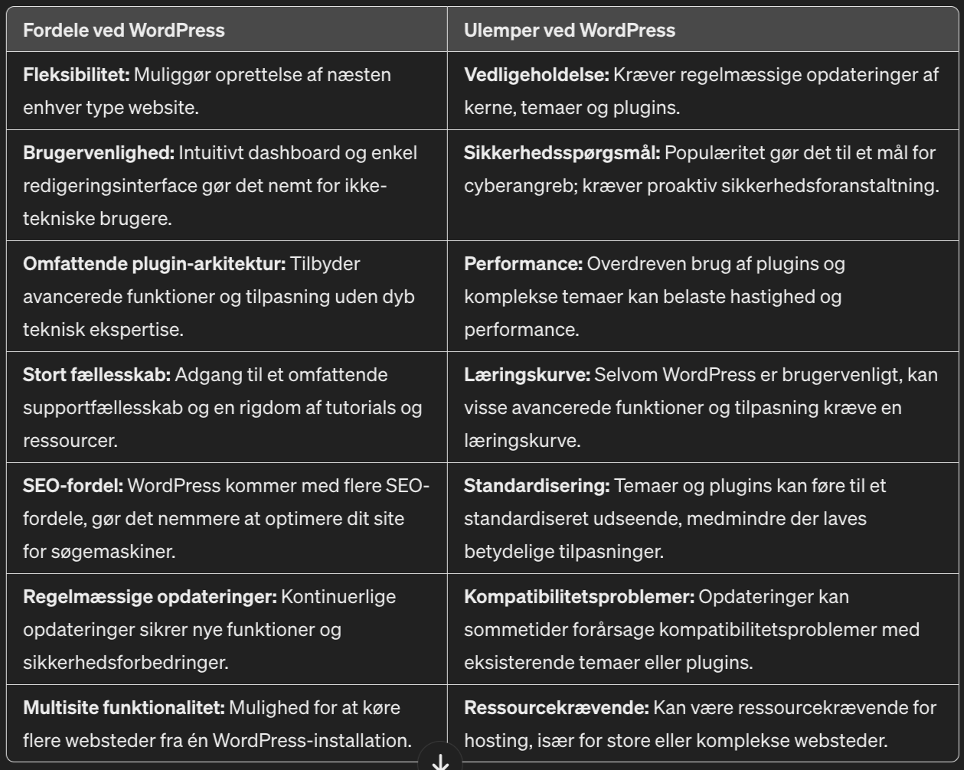
Vi har allerede nævnt dette et par gange i denne artikel, men du er velkommen til at kontakte os, hvis du har brug for rådgivning til din hjemmesideløsning.
FAQ
Hvordan optimerer jeg min WordPress hjemmeside for mobilbrugere?
For at optimere dit WordPress hjemmeside til mobilbrugere, bør du vælge et responsivt tema, teste dit site med Google’s Mobile-Friendly Test, optimere billeder, minimere brug af plugins, og implementere caching for at forbedre hastigheden på din hjemmeside.
Hvordan kan jeg forbedre load-tiden på mit WordPress hjemmeside?
For at forbedre loadtiden for dit WordPress hjemmeside, kan du optimere billeder, bruge et caching-plugin, minimere CSS og JavaScript-filer, vælge en hurtig hostingudbyder og regelmæssigt rydde op i din database.
Kan jeg oprette et flersproget WordPress hjemmeside?
Ja, du kan oprette en flersproget WordPress hjemmeside ved at bruge plugins som WPML eller Polylang, som giver dig mulighed for at oprette og administrere indhold på flere sprog.
Hvordan opretter jeg en backup af min WordPress hjemmeside?
Du kan oprette en backup af dit WordPress hjemmeside ved at bruge plugins som UpdraftPlus eller VaultPress. Disse plugins tillader automatisk backup og nem gendannelse af dit site’s filer og database. Ellers bør din hosting udbyder have en backup af hjemmesiden.
Hvordan vælger jeg det rigtige WordPress-tema til min hjemmeside?
Vælg et WordPress-tema, der matcher dit sites formål, er responsivt, og kommer med god support fra udvikleren. Overvej også temaets hastighed, tilpasningsmuligheder, og anmeldelser fra andre brugere.

